uc电脑园 – 你的电脑系统管家
如果您忘记了电脑的无线网络密码,不用担心,您可以通过已连接了您无线网络的其他Windows电脑进行找回。找回密码后,你便可以在其他电脑或设备上使用它连接到无线网络。下面是具体的操作方法:
1、首先,点击开始菜单,打开设置界面。选择网络和Internet。
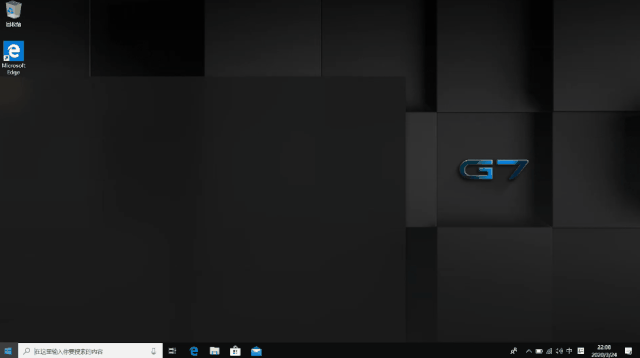
2、在状态下,选择网络和共享中心。下一步,点击您所连接着的无线网络名称。
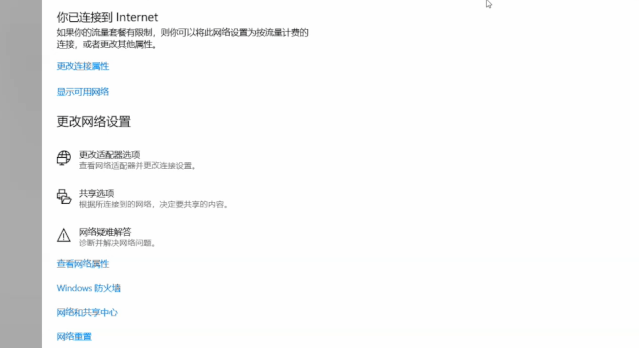
3、然后在出现的窗口中,点击无线属性。选择安全菜单项,然后勾选显示字符。您便可以在网络安全密钥框中,看到您所设置的无线网络密码了。
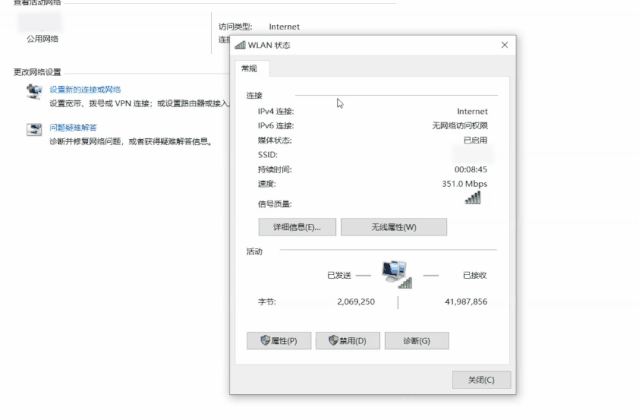
如果您还有其他的任何疑问,可以点击网页上方的“意见反馈”,向我们提出问题,小编会第一时间回复您。
uc电脑园提供的技术方案或与您产品的实际情况有所差异,您需在完整阅读方案并知晓其提示风险的情况下谨慎操作,避免造成任何损失。

浏览次数 5875
浏览次数 178
浏览次数 2300
未知的网友